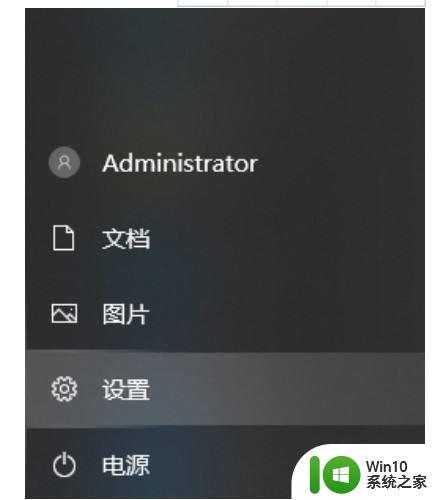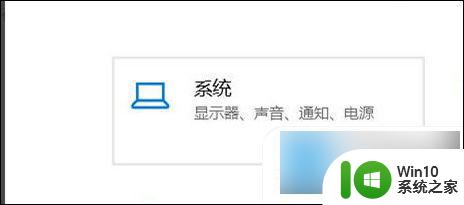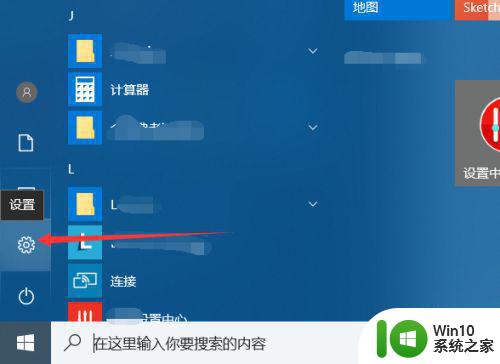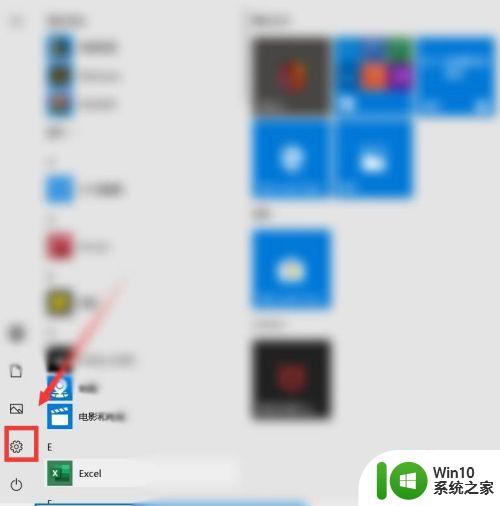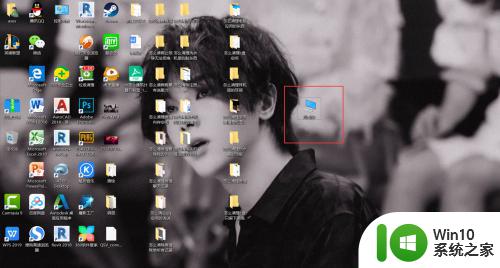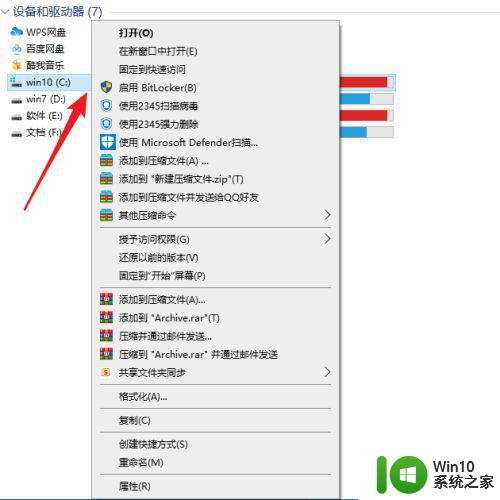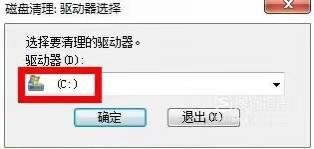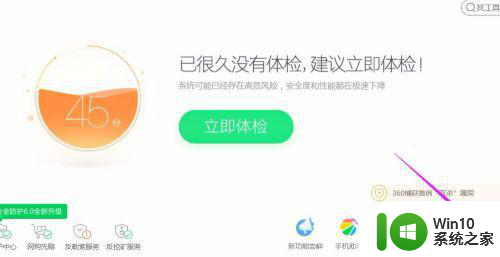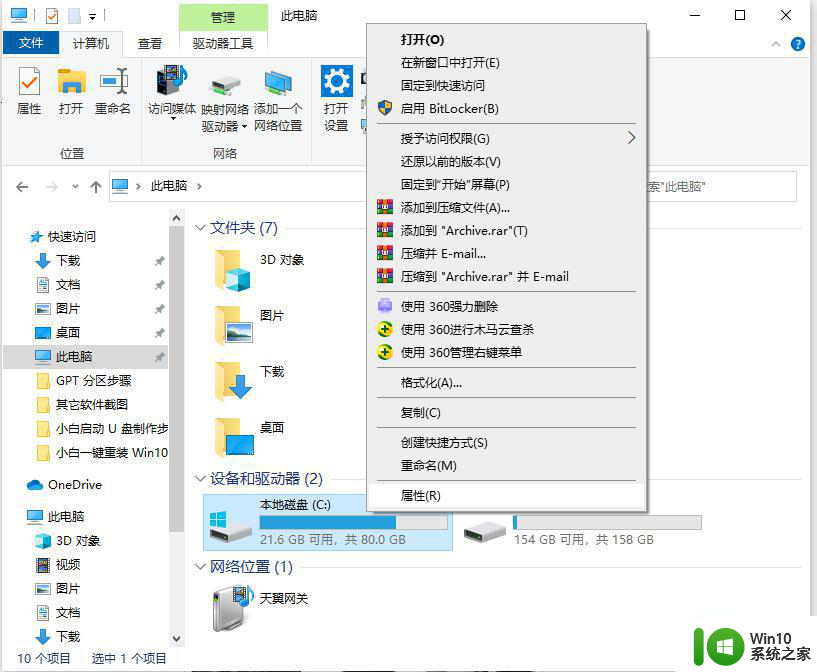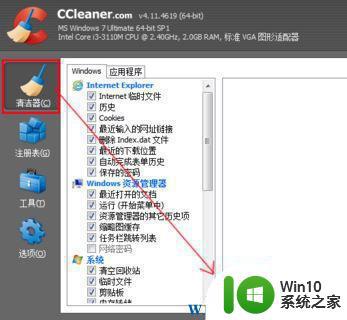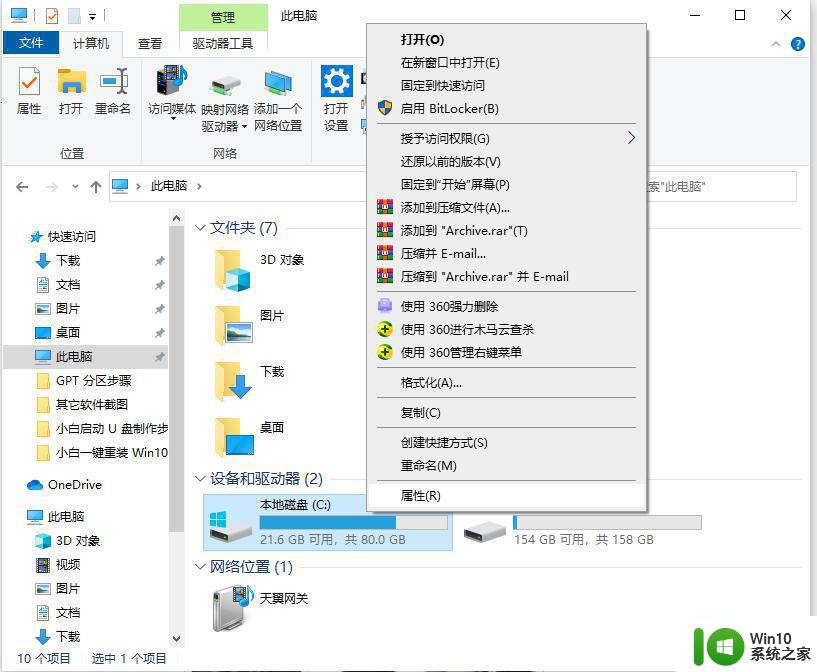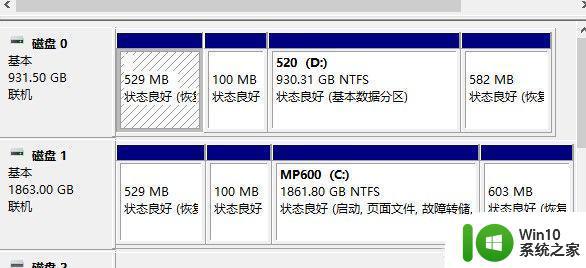如何在Win10系统中清理C盘而不影响系统运行 Win10系统下的C盘清理方法及注意事项。
如何在Win10系统中清理C盘而不影响系统运行,Win10系统中C盘是系统所在的盘符,不少用户因为频繁使用电脑导致C盘空间不足,此时需要进行清理。但是清理C盘需要注意一些事项,否则可能会影响系统的正常运行。下面介绍一些Win10系统下清理C盘的方法及注意事项。
具体方法:
操作一:双击打开此电脑,找到并且右键点击本地磁盘C,然后在打开的菜单项中,选择属性;操作如下
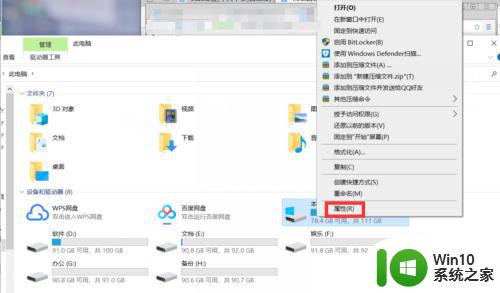
操作二:本地磁盘(C:)属性窗口中,点击常规选项卡下的磁盘清理;操作如下
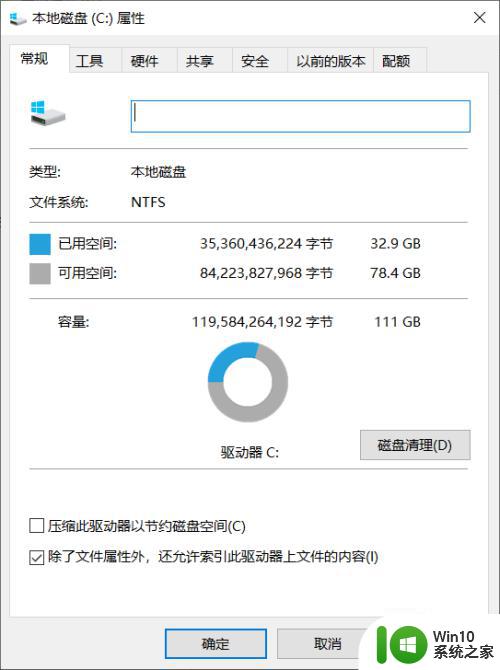
操作三:磁盘清理正在计算可以在(C:)上释放多少空间。这可能需要几分钟时间,大家等等就好;操作如下
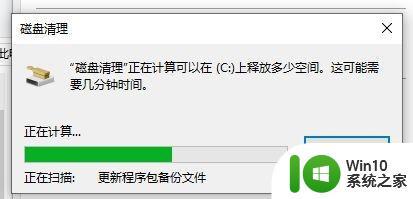
操作四:(C:)的磁盘清理窗口中,勾选要删除的文件,这里文件最大的应该就是Windows 更新清理,然后点击确定;操作如下
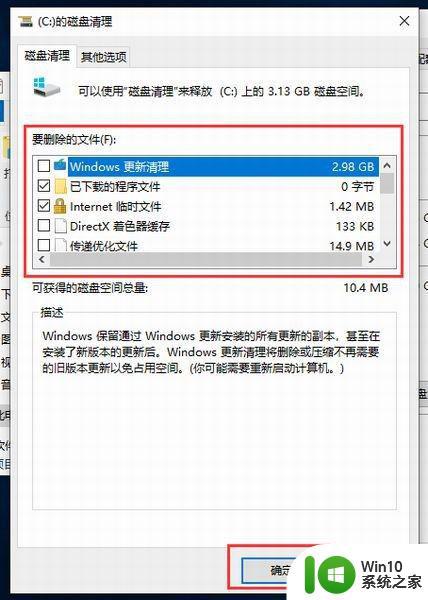
操作五:磁盘清理提示:确实要永久删除这些文件吗?直接点击删除文件,即可开始磁盘清理,文件数量不多的情况下,很快就可以完成,文件数量较多的情况下,需要耐心的等待;操作如下
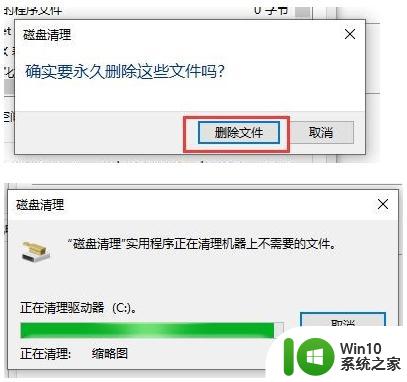
Win10系统下清理C盘是必要的,但要记住做好备份和注意不要误删除重要文件。可以通过清理临时文件、回收站、卸载不需要的程序等方式释放C盘空间,提高系统运行速度。同时,定期进行磁盘清理和磁盘整理也是维护电脑健康的重要措施。